2019.05.27
毎月のGoogle Analyticsのレポート共有が劇的に楽になる方法(図解)
毎月のGoogle Analyticsのレポート共有が劇的に楽になる方法(図解)
Web施策を行う際に、今や必須となっている Google Analytics。お使いの方も多いことと思います。Google Analytics でアクセス解析を行う中で、手間を要するのが社内や社外への情報共有の方法ではないでしょうか。
情報共有の手間を削減したい!そうお考えの方に、
この度は Google Analytics の情報共有をぐっと楽にする方法をご紹介します。
使用するツールは以下の3つ。
- Google Analytics
- Google データポータル (旧データスタジオ)
- Google サイト
上記のうち、設定が必要なのは
- Google データポータル
- Google サイト
・Google データポータル
【1. テンプレート選択】
【2. テンプレート複製】
【3. 共有設定・URL取得】
の3STEPです!
【1. テンプレート選択】
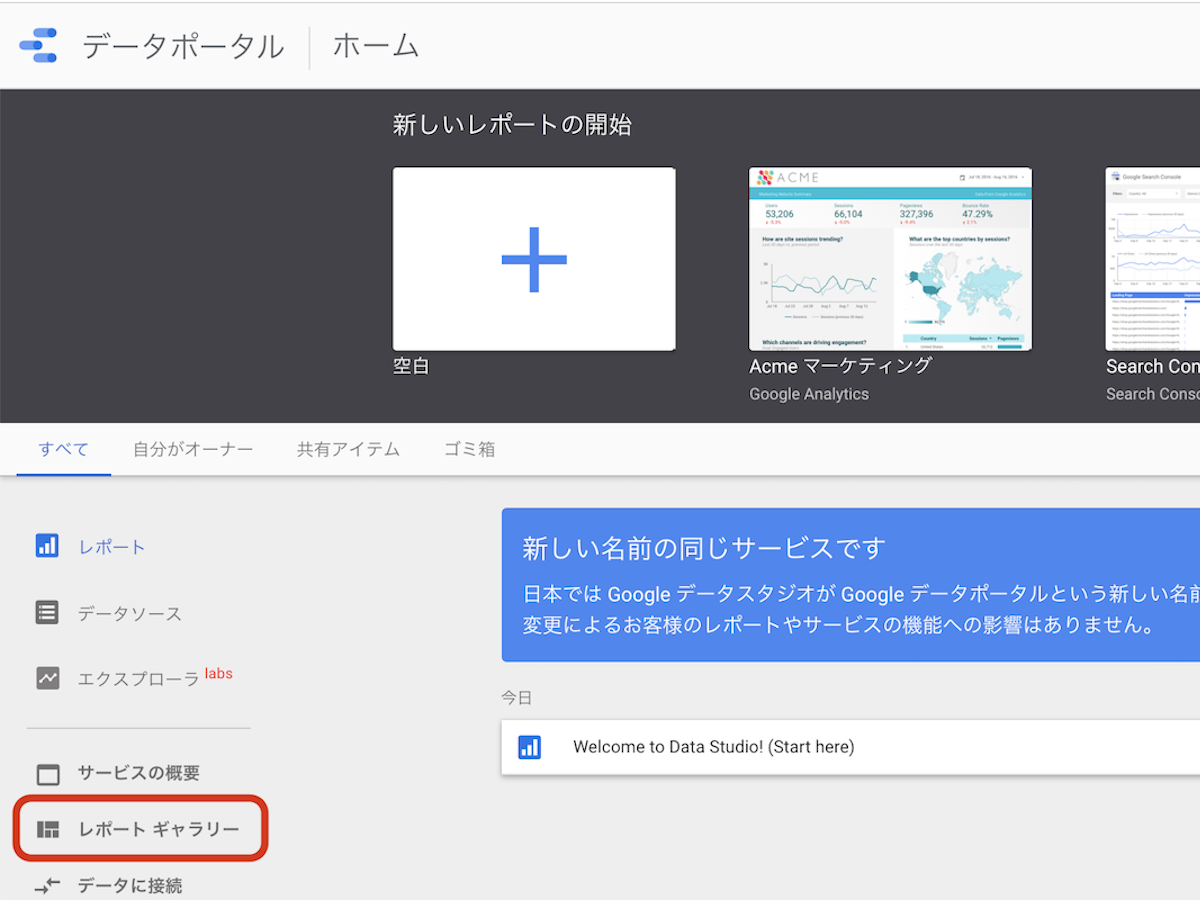
Google データポータルにアクセス。
レポートギャラリーを選択すると、さらにたくさんのテンプレートが表示されます。
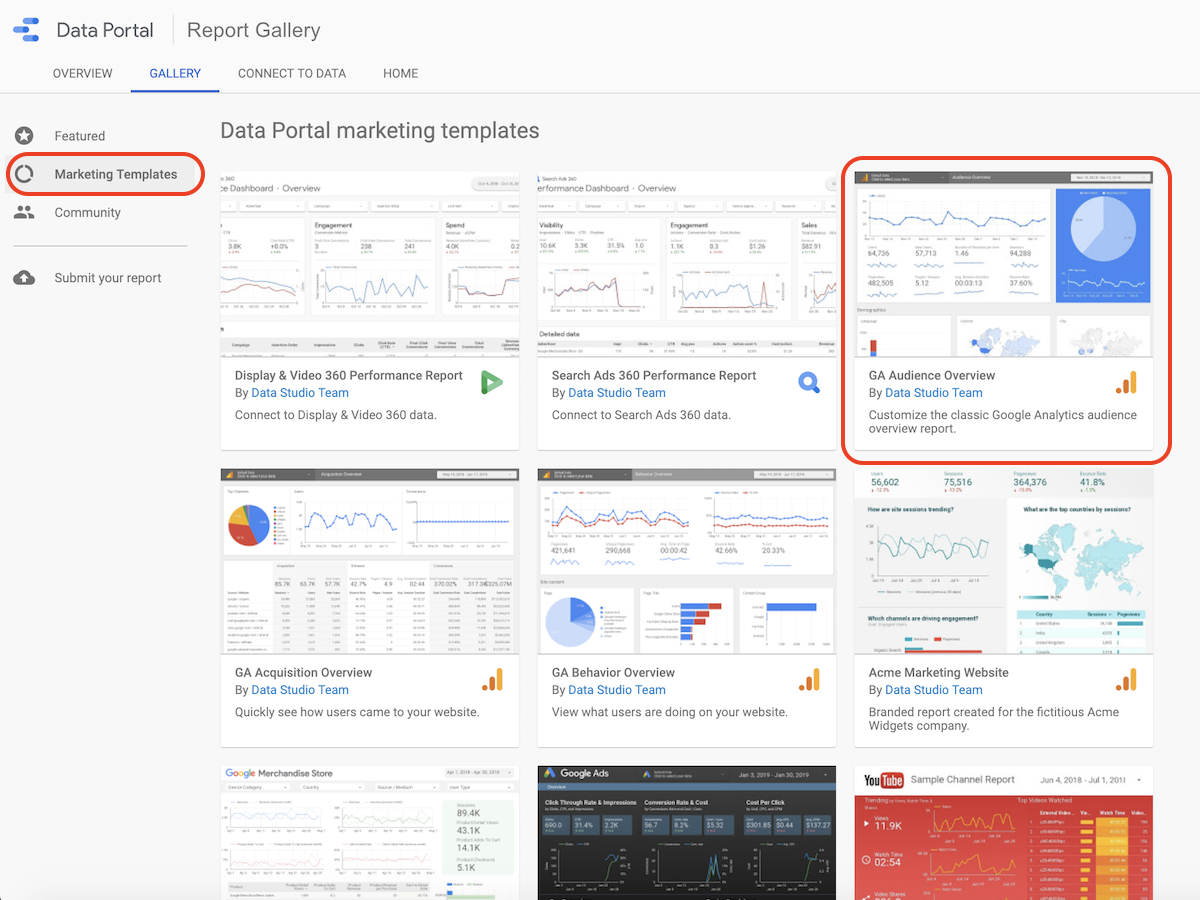 『Marketing Templates』 → 『GA Audience Overview』 を選択。
『Marketing Templates』 → 『GA Audience Overview』 を選択。今回はこちらの公式テンプレートをコピーして使用することで、解析結果を共有していきます。
ちなみに、 “データポータル テンプレート” などで検索すると、便利なテンプレートがたくさん見つかります。
【2. テンプレート複製】
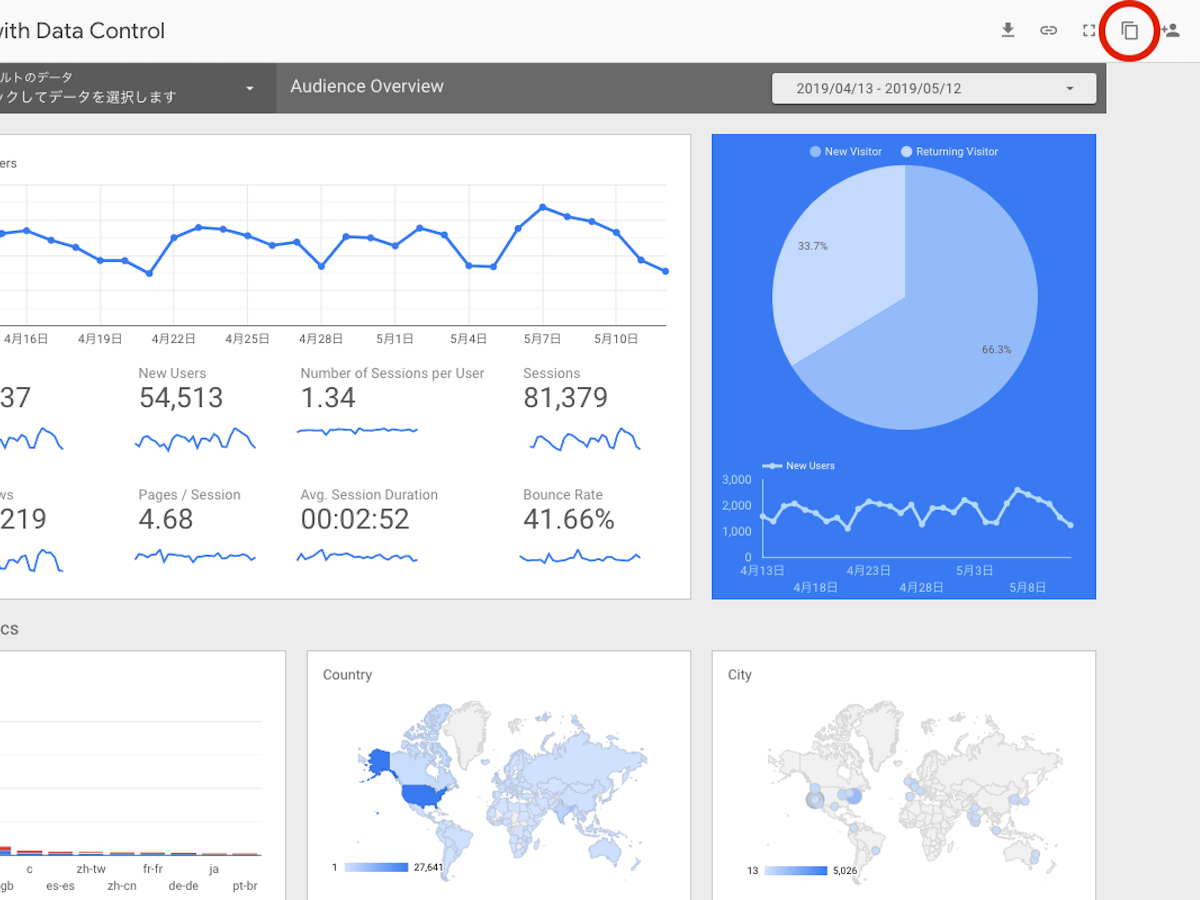
上記のコピーアイコンをクリックすると、接続データの選択画面になります。
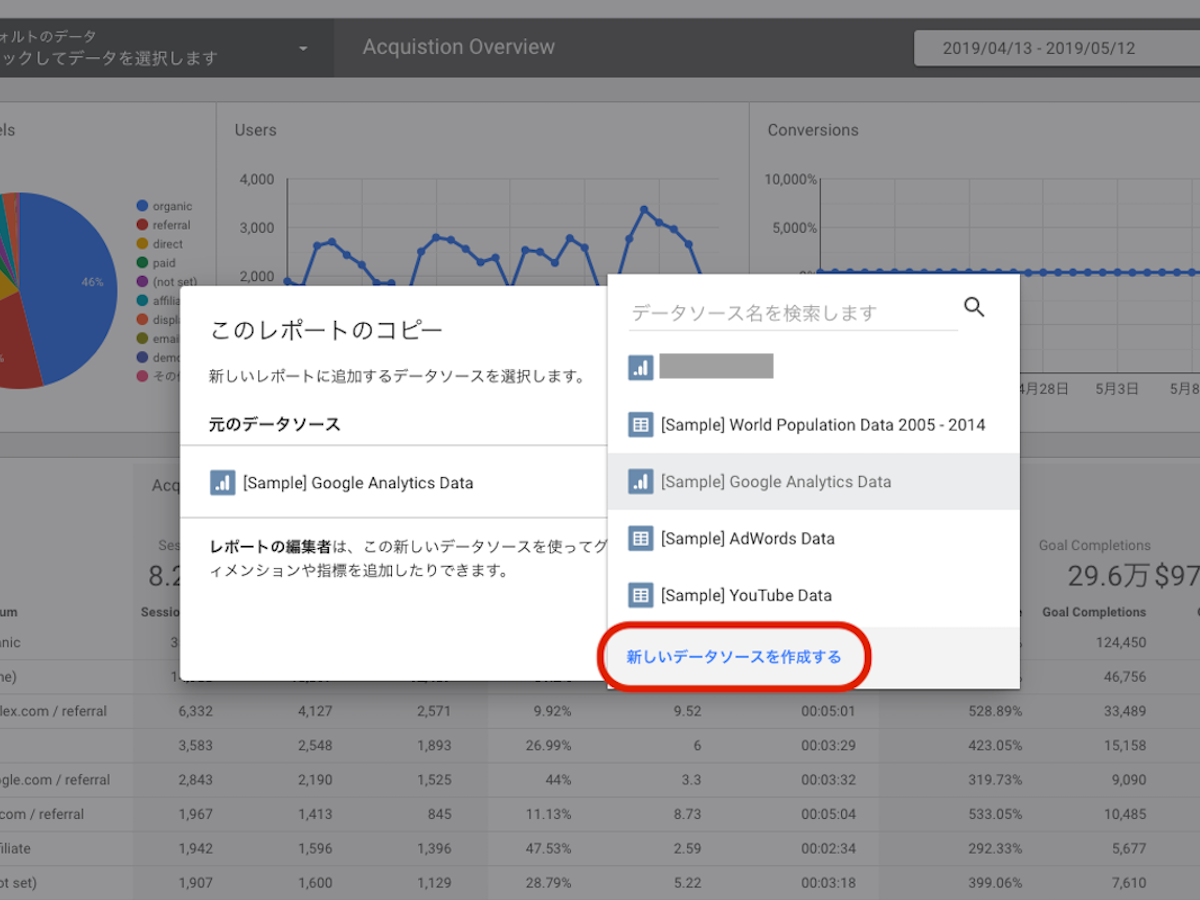 データを追加していない場合は、 『新しいデータソースを作成する』 を選択。
データを追加していない場合は、 『新しいデータソースを作成する』 を選択。『Google Analytics』 → 『”共有したいデータ名”』 を選択して『新しいデータソースを作成する』をクリックして接続を行います。
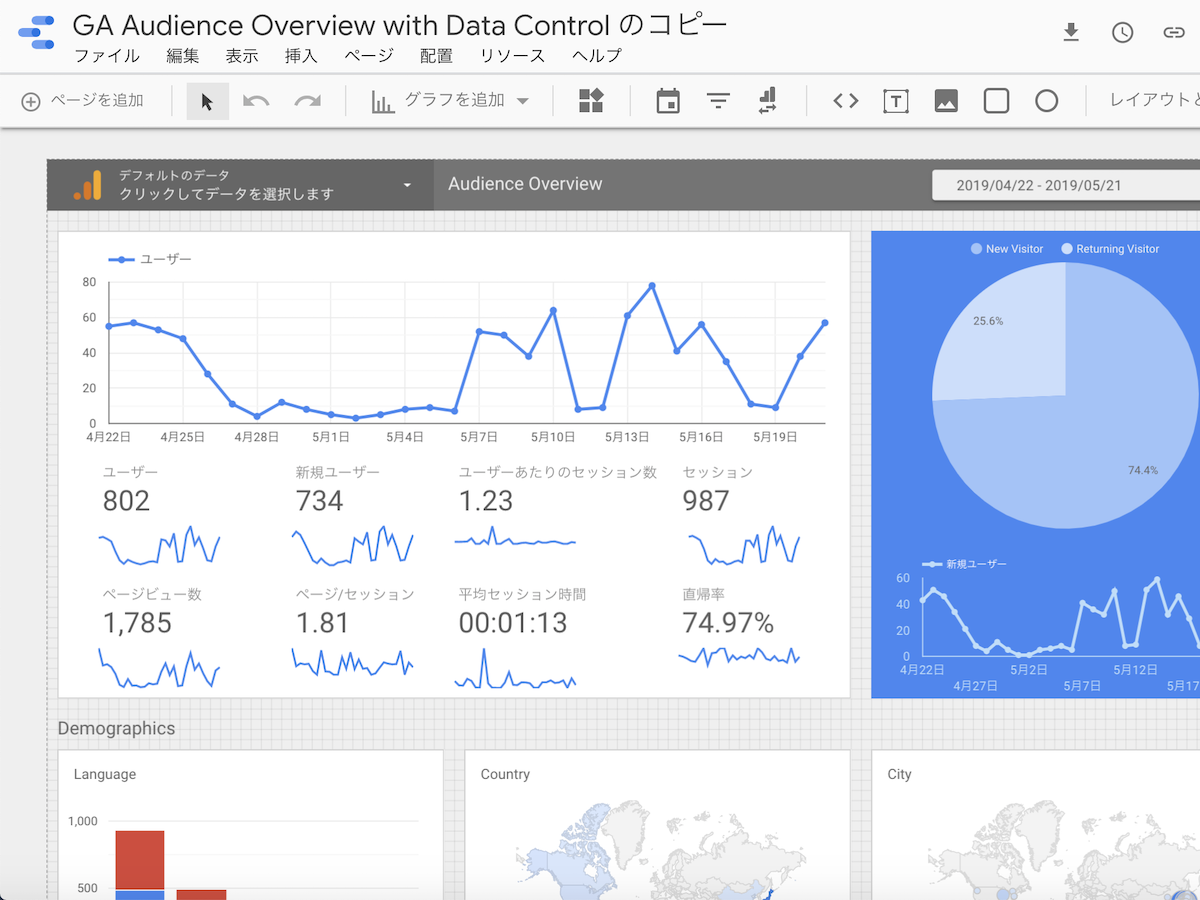
接続が上手くいくと、上記のようにレポートが表示されます。
必要に応じて項目を編集しましょう。
今回は、閲覧者が自由に分析データや日付を変更できる仕様となっていますがこちらも変更可能です。 レポートが完成したら、共有設定を確認します。共有がオフになっていると自分以外のユーザーが閲覧できません。
【3. 共有設定・URL取得】
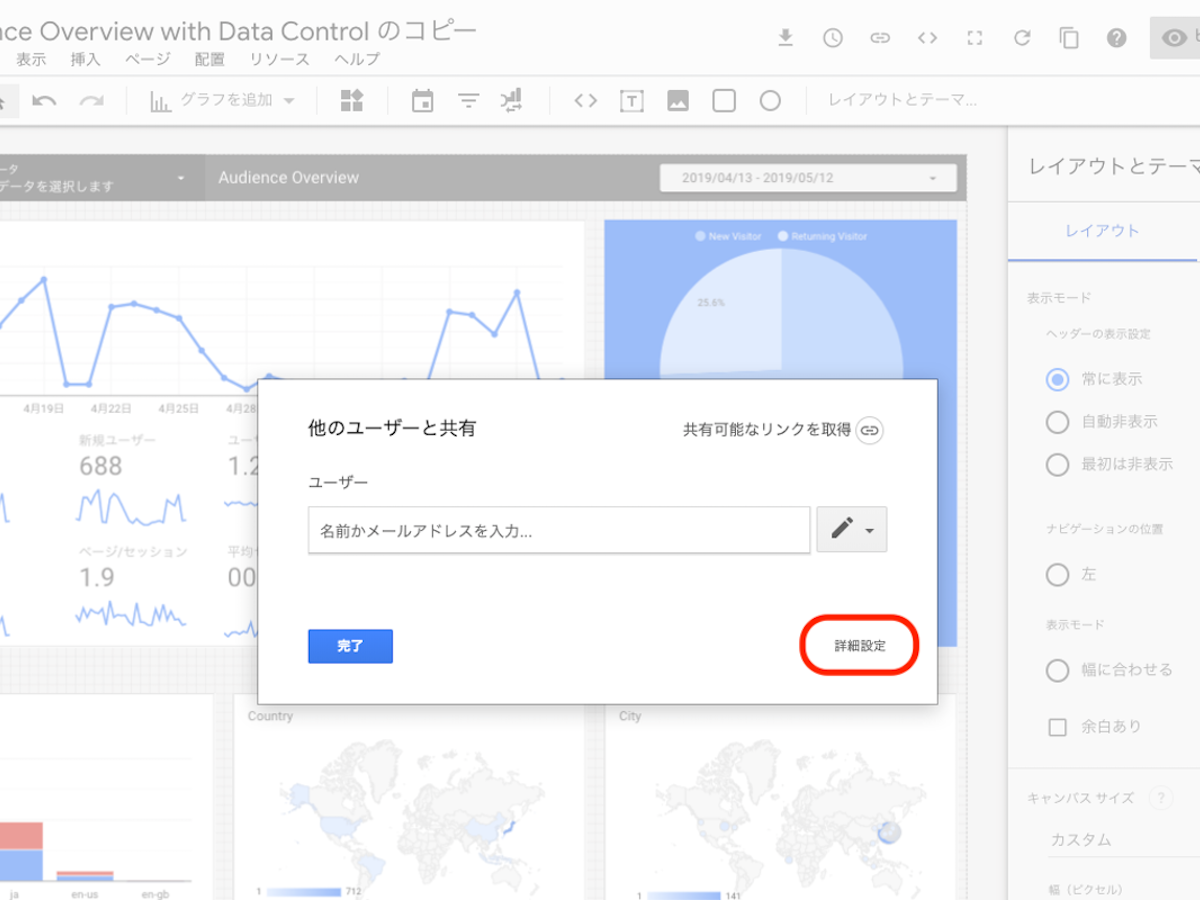
『ファイル』 → 『共有』 を選択します。
上記画面にて、『詳細』 を選択します。
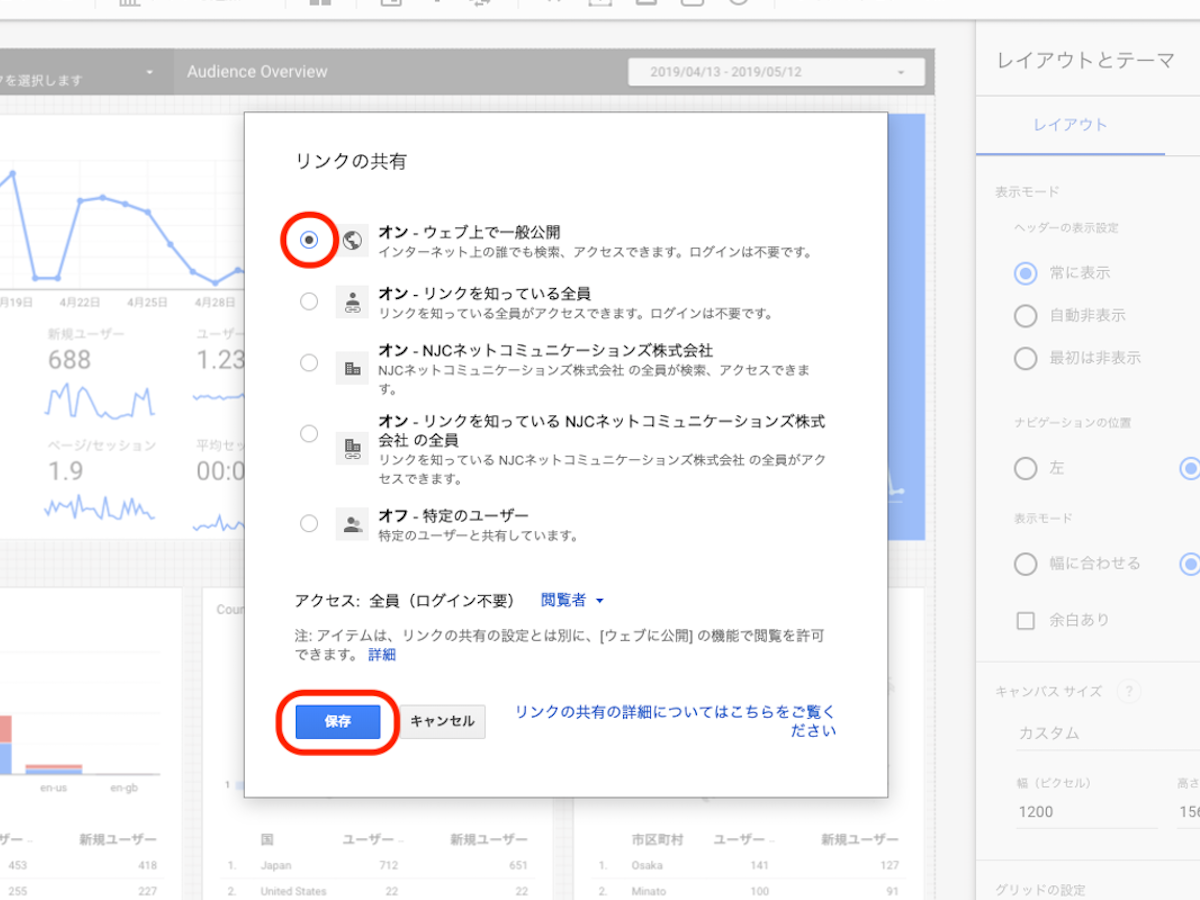
今回は 『ウェブ上で一般公開』 を選択しています。
こちらは必要に応じて変更してください。
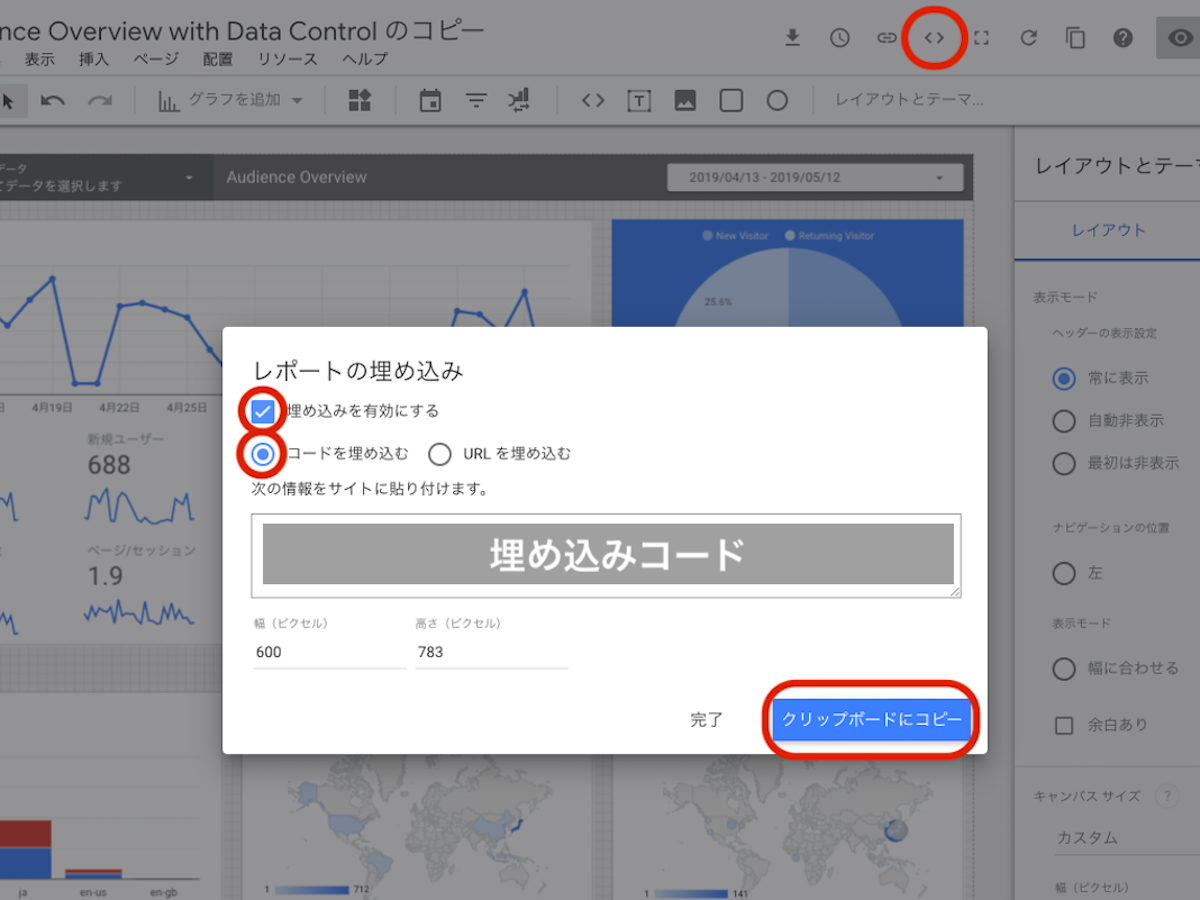
埋め込みコードを取得します。
ご存知の方もいらっしゃるかと思いますが、こちらのURLを共有することでレポートを共有することもできます。
今回はより便利に閲覧できる場を提供するために、Googleサイトを利用していきます。
・Googleサイト
【1. URL貼り付け】
【2. 公開】
ここまで来たらあとは一息です!
【1. URL貼り付け】
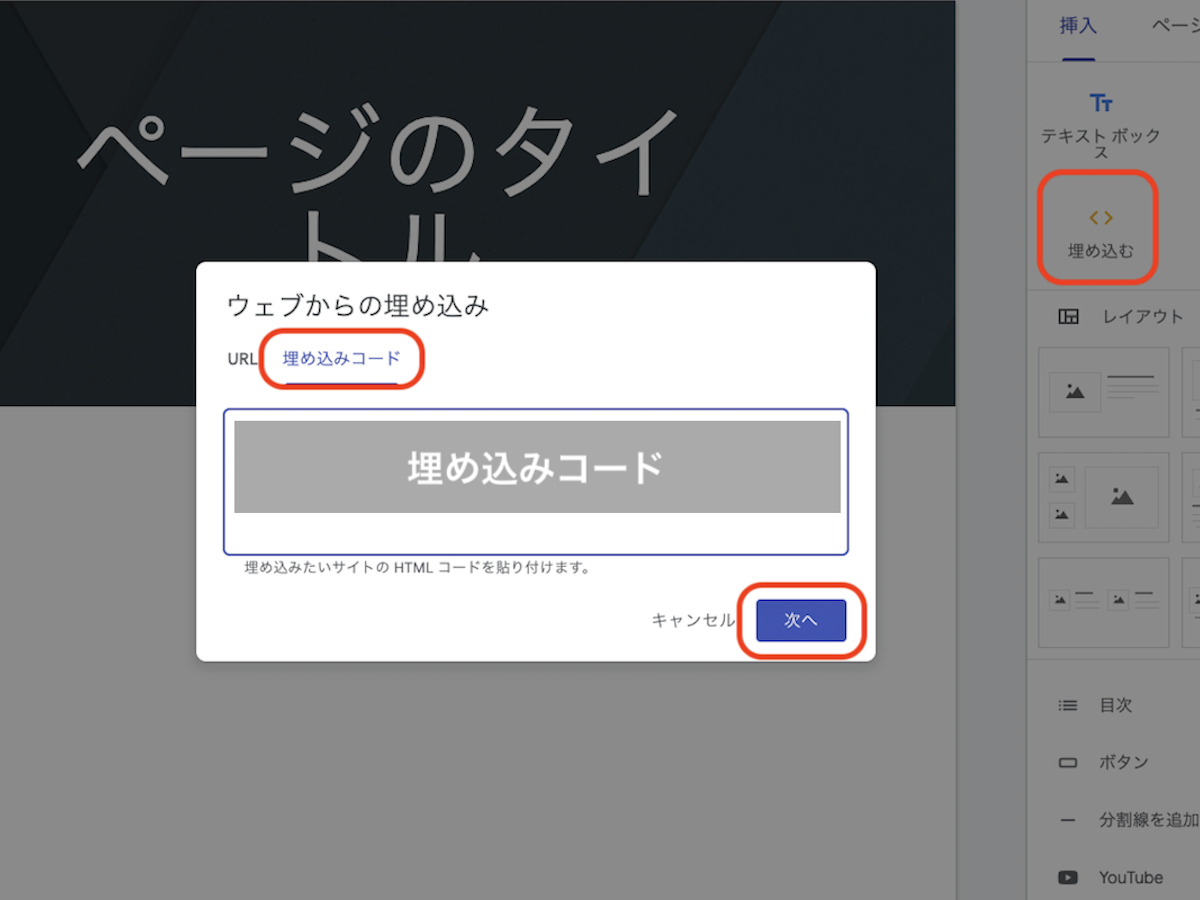 『埋め込む』 → 『埋め込みコード』を選択。
『埋め込む』 → 『埋め込みコード』を選択。先ほどデータポータル上でコピーしたコードを貼り付けて『次へ』をクリック。
【2. 共有設定・公開】
データポータル と同様に共有設定を行います。
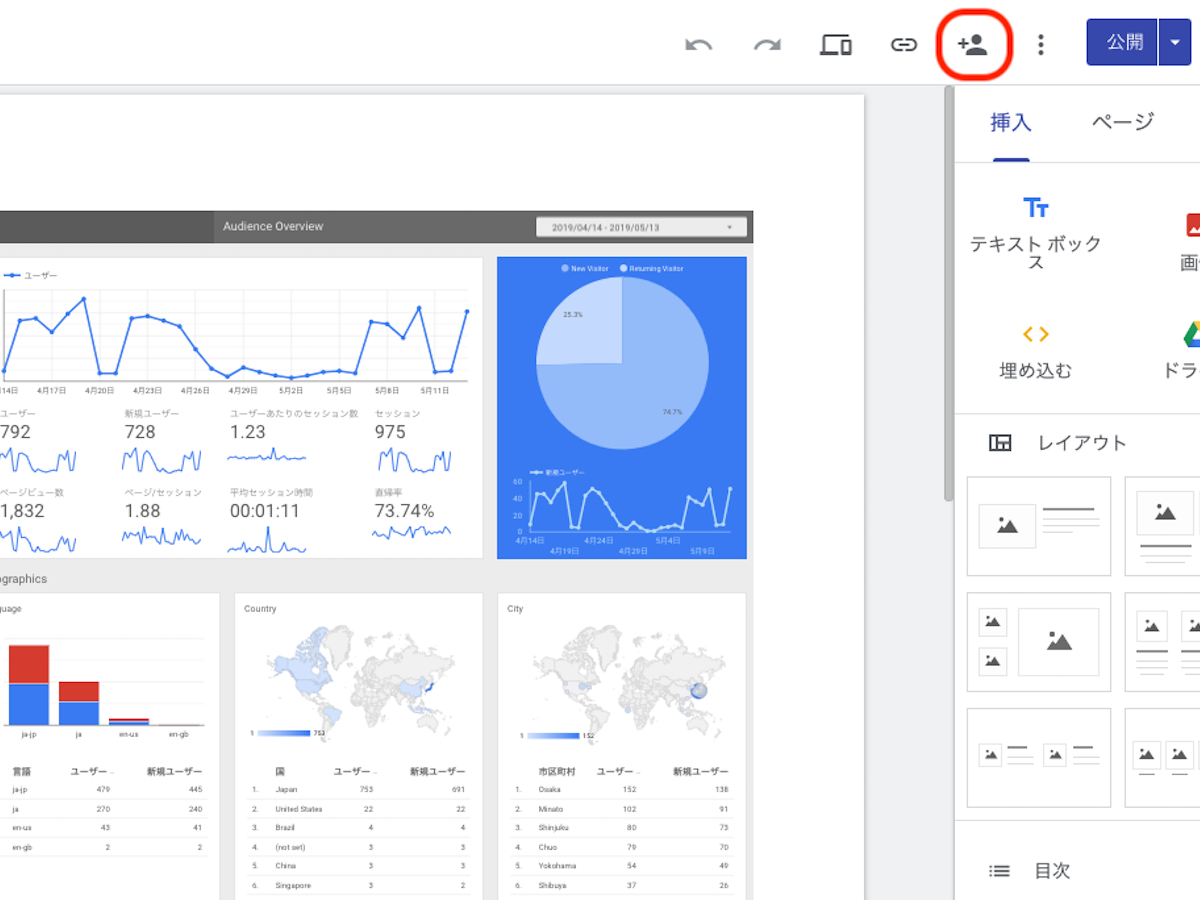
上記アイコンをクリックして、共有設定を、先ほどデータポータルで設定した項目に合わせて変更してください。
今回は先ほどに合わせて 『ウェブ上で一般公開』 を選択しています。
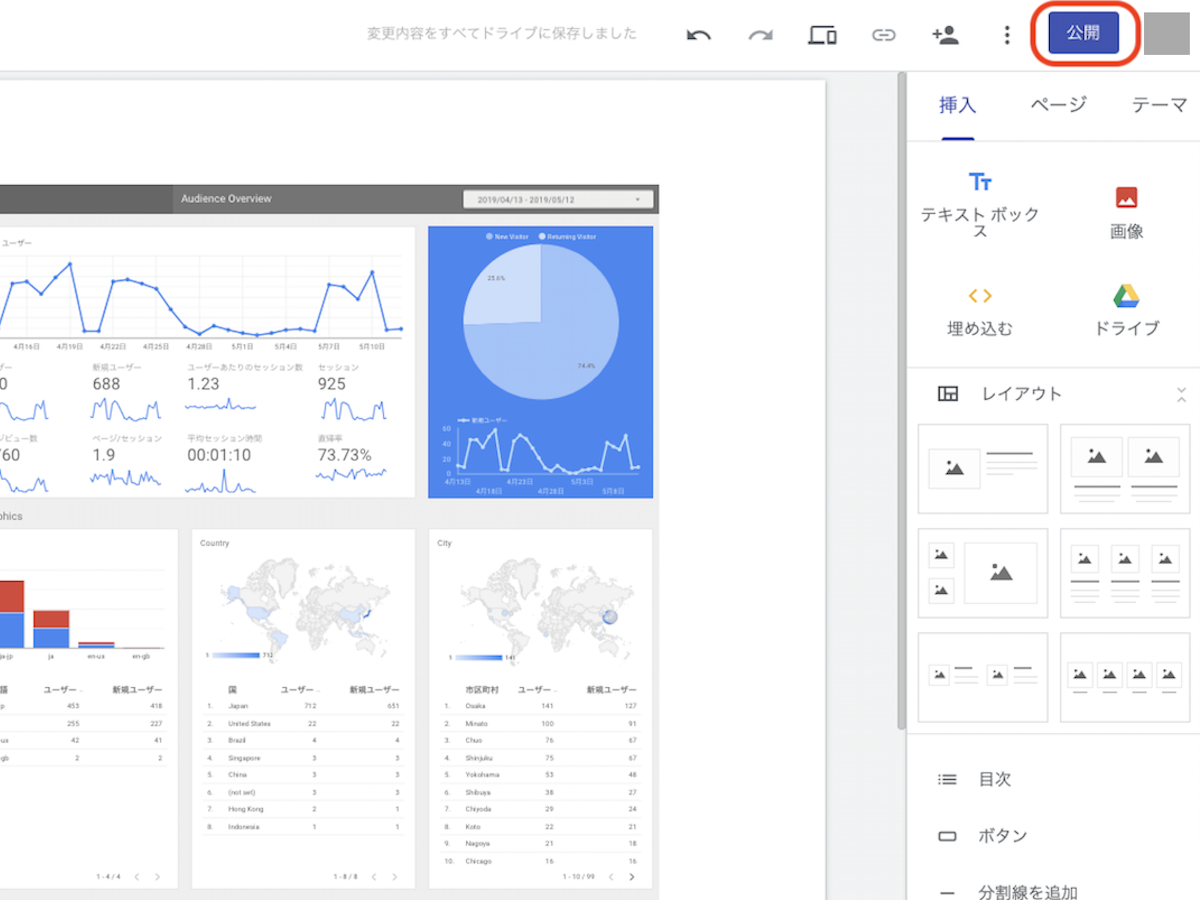
画面上部の『公開』 をクリックして、公開完了です。
作成したGoogleサイトのURLを共有して多くの人に見てもらましょう。
Googleサイトにレポートを掲載することで、1つのURLから複数のレポートを閲覧できたり、
Googleフォームをサイトに設置することで意見や感想を募ったり・・・といった具合に、工夫次第でとても便利なページになります。
メールで送らなくても、見に来てもらう運用にすることで共有の手間を省くこともできます。
情報共有の手間を省きたいとお考えの方は、ぜひ挑戦してみてください!